YouCut es un editor de vídeo completo disponible para Android y iPhone, actualmente no hay una versión oficial de YouCut para PC. Este artículo de MiniTool MovieMaker reúne alternativas válidas a YouCut Video Editor para PC. Con estas aplicaciones como YouCut, tienes la posibilidad de crear vídeos increíbles fácilmente en tu ordenador.
Acerca de YouCut Video Editor
Desarrollado por InShot, YouCut Video Editor es un editor y creador de vídeo avanzado y potente para móviles Android y iPhone, que aporta funciones como la edición de vídeo a pantalla completa, además de haber sido diseñado para ayudar a los usuarios a crear vídeos para YouTube y para otras plataformas redes sociales. Esta es una aplicación que se encuentra disponible para sistemas Android 6.0 y para iOS 12.1. o superior.
YouCut Video Editor ofrece un juego de herramientas de edición de vídeo para que todos puedan hacer unos vídeos impresionantes. Estas son características principales.
- Unir vídeos y fotos, cortar, dividir y recortar vídeos.
- Controlar la velocidad de reproducción de los vídeos para crear vídeos a cámara rápida/lenta.
- Incluye una biblioteca de filtros de vídeo, efectos especiales y transiciones.
- Incluye más de 100 pistas de música y efectos de sonido.
- Permite cambiar el color de fondo del vídeo.
- Soporta la animación por fotogramas clave.
- Comprimir vídeos cambiando su resolución.
- Permite compartir vídeos en YouTube, TikTok, Instagram, etc, directamente.
- …
¿Es YouCut Video Editor gratis?
YouCut puede utilizarse de manera gratuita, pero también permite realizar compras en la aplicación. Nos ofrece una suscripción Pro Unlimited que nos permite acceder a todas las funciones y elementos de la edición de pago.
¿Llevan marca de agua los vídeos producidos con YouCut?
No, YouCut no le añade ninguna marca de agua a los subtítulos de tus vídeos.
¿Se encuentra disponible YouCut Video Editor para PC?
YouCut es un editor de vídeo que está disponible para los smartphones, es fácil de usar y cuenta con cantidad de funciones útiles. Hay muchas personas que se acostumbran a crear sus vídeos utilizando esta aplicación, principalmente por lo fácil que es utilizarla y por sus herramientas. Esa por eso que hay muchos usuarios a los que les gustaría utilizar YouCut en sus PCs.
Pero, desgraciadamente, en la actualidad no existe una versión de YouCut para ordenadores sobremesa Windows y Mac. Si lo que quieres es utilizar YouCut en PC, puedes descargar YouCut para PC bajando el archivo APK de YouCut y cargándolo con un emulador de Android, como BlueStacks. Como alternativa, puedes probar algunas alternativas a YouCut Video Editor para PC.
En este artículo, te presentamos 12 alternativas a YouCut para que puedas editar o crear vídeos en tu PC.
Las mejores alternativas a YouCut Video Editor para PC
Lo primero, vamos a empezar con 8 sustitutos de YouCut para sistemas Windows o Mac.
#MiniTool MovieMaker
Compatibilidad: Windows
MiniTool MovieMaker es un creador y editor de vídeo para tu PC con Windows. Si necesitas una alternativa YouCut para Windows, esta es una opción estupenda. Este editor de vídeo cuenta con una interfaz de fácil uso.
MiniTool MovieMakerHaz clic para Descargar100%Limpio y seguro
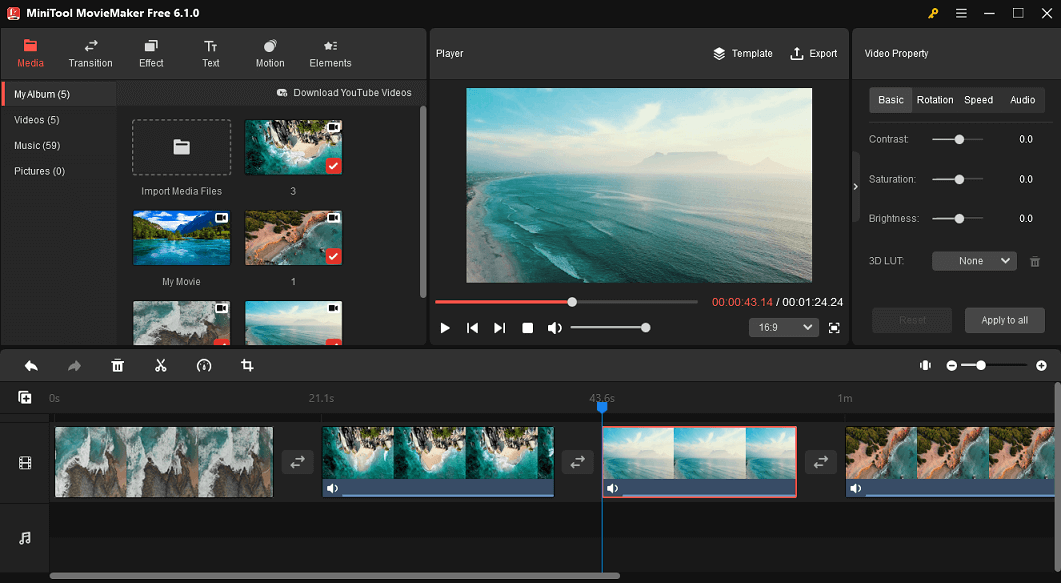
Parecido a YouCut Video Editor para PC, MiniTool MovieMaker también nos permite rotar los vídeos con cualquier ángulo, voltear los vídeos de manera horizontal o vertical, partir tus vídeos, dividirlos y recortarlos, ralentizar o acelerar la reproducción de los vídeos, invertir los vídeos y elegir la relación de aspecto del vídeo.
Lo que es mejor, MiniTool MovieMaker nos ofrece una estupenda colección de filtros de vídeo, transiciones y efectos de movimiento para que puedas mejorar tus creaciones en vídeo. Con esta aplicación también puedes añadir títulos, subtítulos, créditos y stickers para decorar tus vídeos.
MiniTool MovieMaker incluye también pistas de música incorporadas que se pueden utilizar como música de acompañamiento, o bien puedes cargar la música que quieras localmente. Al terminar la edición, se pueden exportar los vídeos en los formatos más populares y en calidad 1080p, por supuesto sin marca de agua.
#iMovie
Compatibilidad: macOS
Si estás buscando una alternativa al editor de vídeo YouCut para Mac, iMovie puede ser tu primera opción. Esta es una aplicación gratuita que viene preinstalada en casi todos los Mac, además se puede descargar en la App Store. Con iMovie, tienes la posibilidad de crear unos vídeos de aspecto profesional, gracias a las funciones avanzadas que incluye.
Puedes crear un proyecto de vídeo fácilmente en iMovie y luego utilizar sus herramientas para la edición de tus grabaciones. iMovie puede realizar tareas como partir, dividir, rotar y recortar vídeos, aplicar y modificar transiciones, añadir títulos, estabilizar los vídeos que se han grabado movidos, modificar la velocidad de reproducción del vídeo, etcétera.
iMovie también nos permite añadir música o efectos de sonido, grabar voces en off, añadir filtros, añadir fotogramas congelados y muchas otras opciones más. Este es un editor de vídeo que no requiere ninguna habilidad especial, porque es sencillo de usar. Cuando termines tu proyecto, puedes guardar el vídeo en tu Mac, compartirlo en páginas web o subirlo a la aplicación Apple TV.
#Clipchamp
Compatibilidad: Windows 11/10
En principio, Clipchamp es un editor de vídeo en línea. Microsoft compró Clipchamp en el año 2021 y lo convirtió en el editor de vídeo integrado en Windows 11. Se puede también instalar en Windows 10 por medio de Microsoft Store. Así, Clipchamp es otra alternativa a YouCut para Windows 11/10.
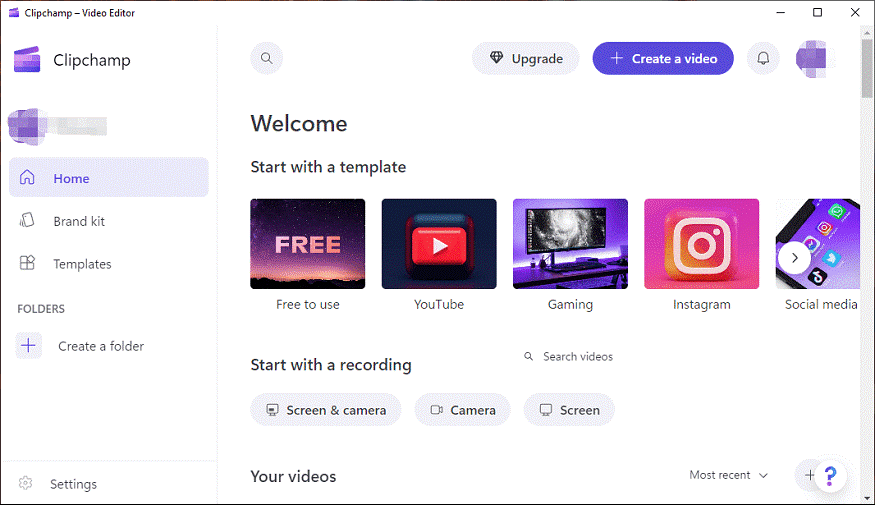
Ya que es el sucesor de Windows Movie Maker, Clipchamp incluye cantidad de funciones de edición para que los creadores puedan producir vídeos con una calidad alta. Nos ofrece vídeos/imágenes/audio de stock, también filtros, transiciones, permite ajustar la relación de aspecto de los vídeos, realizar correcciones básicas de color, permite controlar la velocidad de reproducción de los vídeos y mucho más.
Con Clipchamp, se pueden exportar los vídeos sin marcas de agua. Después, puedes subirlo a YouTube, TikTok, LinkedIn o bien guardarlo en Google Drive, en OneDrive, etcétera.
#CapCut
Compatibilidad: Windows y Mac
CapCut es uno de los editores de vídeo más populares para sistemas Android e iOS, aunque también es compatible con sistemas Windows y Mac. Por lo tanto, esta es otra buena alternativa YouCut Video Editor para el PC.
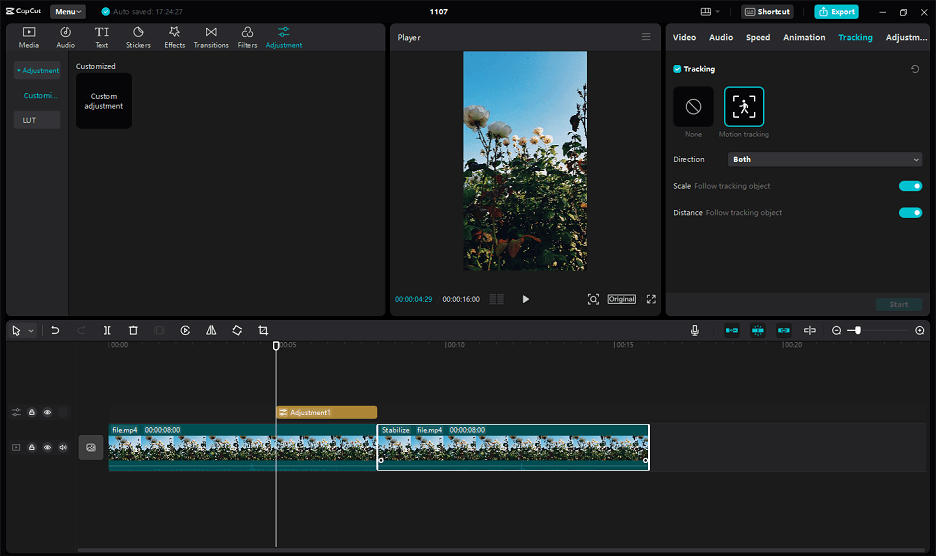
La versión de escritorio de CapCut incluye un juego de funciones de edición. Nos permite recortar los vídeos, cambiar la velocidad de los vídeos, añadirle texto a los vídeos, añadir stickers (pegatinas), aplicarle filtros o transiciones al vídeo, animar los clips aplicando efectos de acercar/alejar, añadir fotogramas congelados, recortar los vídeos, girar los vídeos, voltear vídeos, modificar la relación de aspecto de los vídeos y muchas otras cosas más.
Cuando se exportan los vídeos, CapCut nos permite elegir la resolución que queramos, el bitrate, la tasa de fotogramas por segundo y el formato, incluso soporta exportar los vídeos a 1080p, 2K y 4K.
#VideoPad Video Editor
Compatibilidad: Windows y Mac
VideoPad Video Editor es otra de las mejores alternativas al editor de vídeo YouCut para Mac, que permite crear vídeos con una alta calidad en unos minutos gracias a sus funciones de edición.
VideoPad Video Editor nos ofrece una amplia gama de transiciones de vídeo y de efectos visuales. También nos permite partir vídeos, recortarlos, dividirlos, mezclar vídeos, modificar la velocidad de reproducción de un vídeo, añadir texto al vídeo, crear texto animado utilizando plantillas, crear vídeos en formato GIF, estabilizar el movimiento de la cámara con la función del estabilizador del vídeo, realizar correcciones de color y muchas otras cosas más.
Además, VideoPad Video Editor tienes algunas herramientas de edición, como mezclar música, añadir efectos de audio, añadir una voz en off, etcétera. Esta aplicación soporta cantidad de formatos de salida y resoluciones y nos permite subir los vídeos directamente a YouTube, a Vimeo y a Flicker.
#OpenShot
Compatibilidad: Windows, macOS y Linux
OpenShot es una aplicación de edición de vídeo gratuita, de código abierto y multiplataforma, además de ser también una de las mejores alternativas a YouCut para PC. Esta es una aplicación que soporta los formatos de vídeo, audio e imagen más conocidos y que viene cargada de funciones de edición de vídeo.
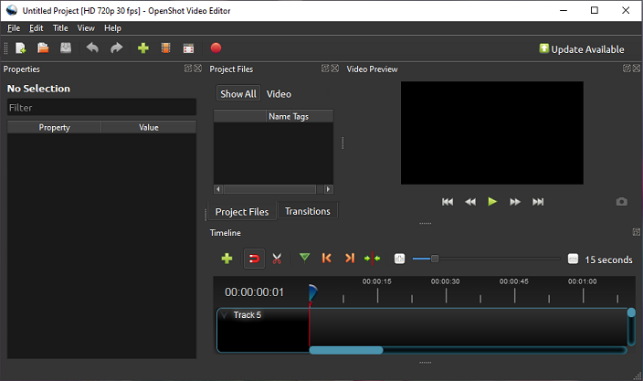
OpenShot facilita realizar cambios de tamaño del vídeo, recortar, ajustar la escala, ajustar la rotación y cortar los clips de vídeo cómodamente en la línea de tiempo. Aparte de todo esto, el programa incluye más de 400 transiciones con sus correspondientes previsualizaciones en tiempo real, montones de plantillas para realizar títulos vectoriales, animaciones de los fotogramas clave, títulos animados en 3D y muchas otras cosas más.
Además, OpenShot también puede utilizarse para editar pistas de audio, partir el audio del vídeo, mostrar las formas de onda del audio en la línea de tiempo, etcétera.
#Movavi Video Editor
Compatibilidad: Windows y Mac
Movavi Video Editor es otra de las alternativas disponibles a YouCut para PC. Esta aplicación soporta una gran cantidad de formatos de vídeo y nos ofrece un montón de funciones de edición. Este nos permite partir, rotar, recortar, cortar, fusionar, voltear e invertir los vídeos, ajustar la velocidad de reproducción de los vídeos, realizar correcciones de color, superponer los vídeos, resaltar vídeos, añadir títulos y stickers, además de quitar el ruido de los vídeos.
Además, Movavi Video Editor lleva efectos para hacer panorámica y zoom , incluye muchos filtros de vídeo, transiciones, efectos especiales, etcétera.
#Cyberlink PowerDirector
Compatibilidad: Windows y Mac
Cyberlink PowerDirector es un editor de vídeo profesional, además de ser también una de las mejores alternativas a YouCut Video Editor para PC. Esta aplicación lleva montones de plantillas de títulos, transiciones y efectos que te serán de ayuda a la hora de crear unos vídeos geniales. Con esta gran biblioteca de imágenes y vídeos de stock libre de derechos de autor, puedes explorar los vídeos, las imágenes, la música y los efectos de sonido de Shutterstock.
Además, Cyberlink PowerDirector también permite recortar vídeos, partirlos y combinar los vídeos rápidamente. Además de todas estas funciones básicas, Cyberlink PowerDirector también tiene la capacidad de estabilizar vídeos que se han grabado movidos, modificar la velocidad de los vídeos, añadirles efectos Ken Burns, crear collages en vídeo, ponerle voz en off a los vídeos, grabar tu pantalla, etcétera.
Mejores alternativas al editor de vídeo YouCut en línea
El editor YouCut Video Editor no dispone de una aplicación en versión página web. Si necesitas alternativas a YouCut para PC online, aquí te presentamos 4 opciones útiles.
#VEED
Si quieres una alternativa a YouCut para PC para editar vídeos en línea, VEED es una opción estupenda. Con este editor de vídeo en línea dispones de una buena cantidad de funciones básicas de edición. Este programa se puede utilizar para dividir vídeos, ponerle transiciones y filtros a los vídeos, controlar la velocidad a la que se reproducen los vídeos, quitar el fondo de un vídeo, dibujar sobre el vídeo, poner texto y crear subtítulos para el vídeo, reproducir los vídeos en bucle y muchas otras cosas más.
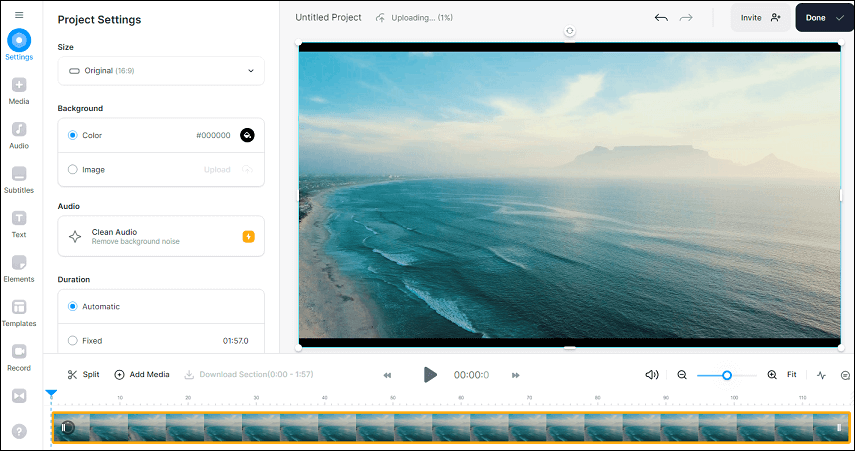
Aparte de eso, VEED cuenta con una buena biblioteca de vídeos y de audio de stock en el que puedes buscar y encontrar los clips que más te gusten para crear tu vídeo, si es que no dispones de material para empezar. También funciona como un grabador de pantalla que puede capturar todo en la pantalla de su ordenador y grabar la webcam.
Cuando termines la edición, VEED nos permite guardar los vídeos en el ordenador, crear un enlace para compartirlo, compartir el vídeo directamente en Facebook, Twitter, LinkedIn o por correo electrónico y te proporciona un código para su incrustación.
#WeVideo
WeVideo es otra de las mejores alternativas a YouCut en línea. Se puede utilizar este editor para crear unos vídeos increíbles gracias a las herramientas profesionales que incluye en unos pocos minutos. WeVideo nos permite realizar acciones como añadirle texto a los vídeos, recortarlos, girarlos, voltearlos, partirlos o escalar los vídeos, editar la velocidad de reproducción de los vídeos y mezclar audio con el vídeo, además de editar el color del clip mediante el ajuste del brillo, contraste, saturación, tono, temperatura de color y el matiz.
Además, WeVideo incluye una biblioteca de vídeos, de imágenes y pistas de audio de stock, además de un buen juego de transiciones y filtros.
Sobre la exportación de los vídeos, WeVideo es compatible con distintas resoluciones de vídeo, entre las que se incluyen 480p, 720p, 1080p y 4K, además de permitir compartir los vídeos creados en YouTube, Dailymotion, Vimeo, Google Drive, Dropbox, etcétera.
#FlexClip
FlexClip es otra de las alternativas a YouCut para editar vídeos directamente en tu navegador. Con este editor de vídeo en línea, cuentas con una gran cantidad de funciones de edición, por ejemplo, ampliar, rotar, voltear, recortar, filtros, ajustar la velocidad y realizar corrección del color. Además, nos ofrece distintas formas y pegatinas para el vídeo.
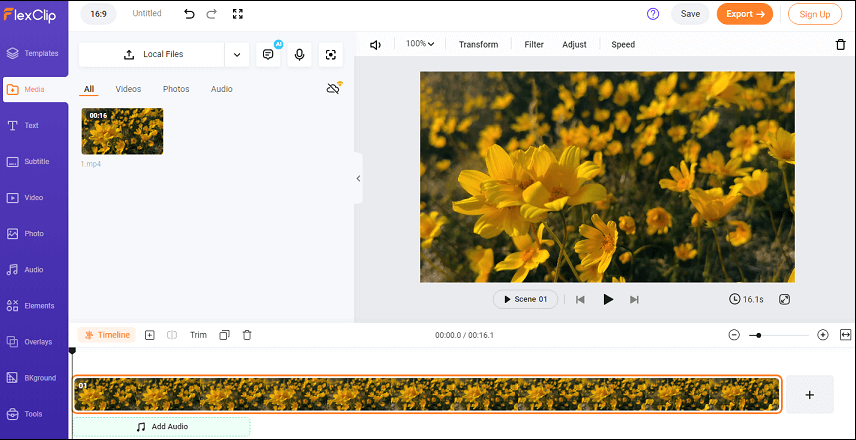
Las plantillas de vídeo son otra característica destacada de FlexClip. Lleva miles de plantillas que sirven para crear unos vídeos impresionantes solo con unos pocos clics. Por supuesto, que puedes empezar desde cero para mostrar completamente tu propia creatividad.
#InVideo
Entre las mejores alternativas a YouCut online, InVideo no debe pasarse por alto. Primero, puedes empezar a utilizarlo creando un vídeo a partir de una plantilla. InVideo nos ofrece muchas plantillas de vídeo para hacer más fácil el proceso de la edición.
Además, InVideo nos permite subir vídeos y mejorarlos aplicando filtros, animaciones, textos o logotipos, además de permitir las funciones típicas de recortar, ajustar la velocidad, reproducir en bucle, corregir color, etcétera.
Conclusión
En general, este artículo ha resumido 12 alternativas a YouCut Video Editor para PC, entre las que se incluyen 8 aplicaciones de escritorio y 4 aplicaciones en línea. Todos los editores de vídeo cuentan con sus características únicas y son realmente fáciles de utilizar. Con ellos, es posible crear vídeos maravillosos de manera fácil y rápida.
Si tienes cualquier pregunta sobre los productos de MiniTool MovieMaker, puedes contactar con nosotros por medio de [email protected].


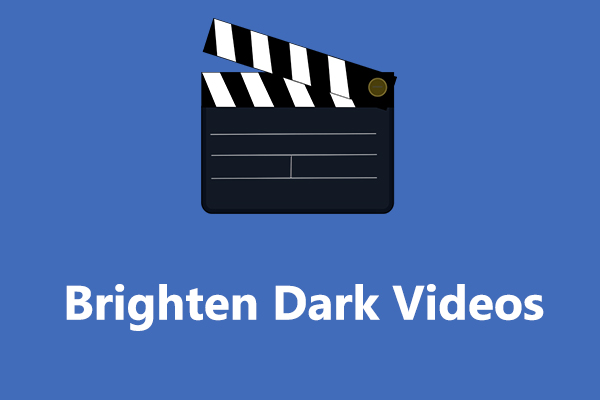

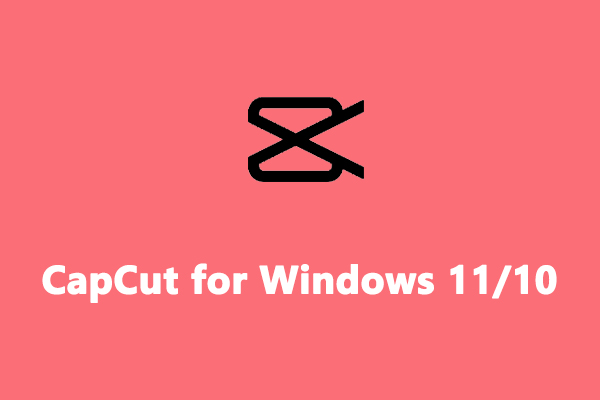
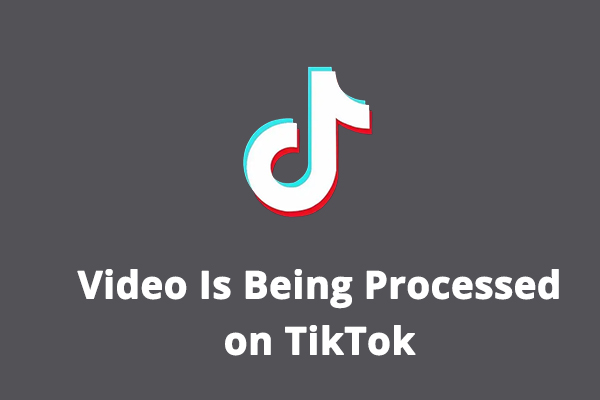
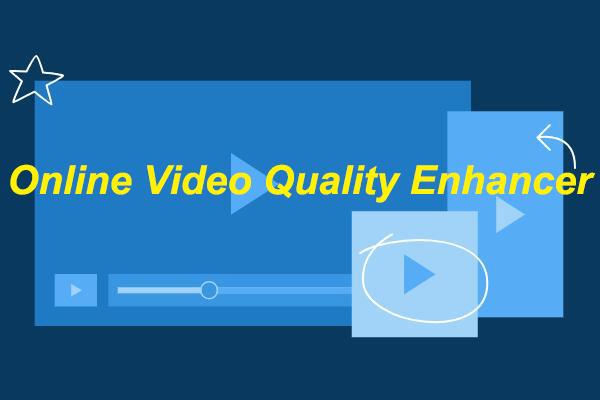
Comentarios del usuario :